Bạn có thể xóa hầu như bất kỳ phân vùng ổ đĩa nào trên máy tính (ngoại trừ phân vùng tạo nên quá trình cài đặt Windows 10). Trong hướng dẫn này ThuThuatVIP sẽ cùng các bạn tìm hiểu cách sử dụng ba công cụ khác nhau để xóa phân vùng ổ đĩa khi cần.
Cảnh báo: Sử dụng một trong các cách dưới đây để xóa các phân vùng ổ đĩa khỏi ổ đĩa cứng trên Windows 10 cũng sẽ xóa tất cả dữ liệu được lưu trữ trên phân vùng đó. Nếu có bất kỳ dữ liệu quan trọng nào muốn lưu giữ, bạn nên tạo bản sao lưu của dữ liệu đó trước khi tiếp tục.
Tóm tắt nội dung
Cách xóa phân vùng ổ đĩa bằng Disk Management
Để xóa một phân vùng (hoặc ổ đĩa) bằng Disk Management, hãy sử dụng các bước sau:
Bước 1: Truy cập nút Start rồi nhập từ khóa Disk Management vào khung tìm kiếm.
Bước 2: Kích tùy chọn Create and format hard disk partitions trong kết quả tìm kiếm hiển thị.
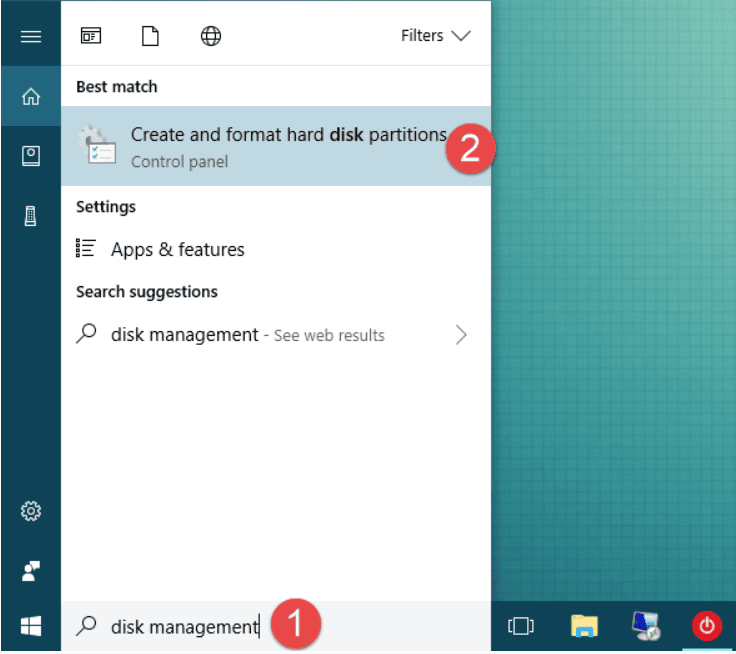
Bước 3: Trong cửa sổ Disk Management hiển thị, kích chọn ổ đĩa có phân vùng bạn muốn xóa.
Bước 4: Kích chuột phải vào phân vùng bạn muốn xóa và chọn tùy chọn Delete Volume trong menu xổ xuống.
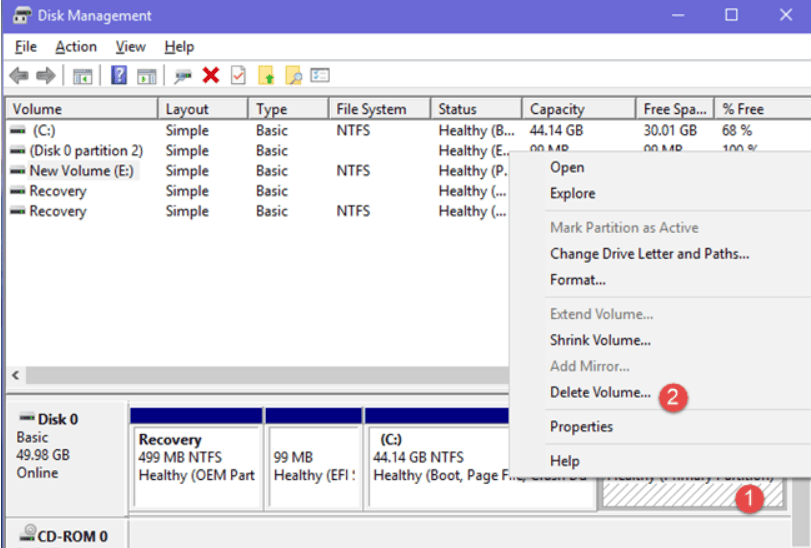
Bước 5: Bấm nút Yes trong hộp thoại hiển thị để xác nhận và quá trình xóa phân vùng ổ cứng được chọn sẽ được thực hiện ngay.
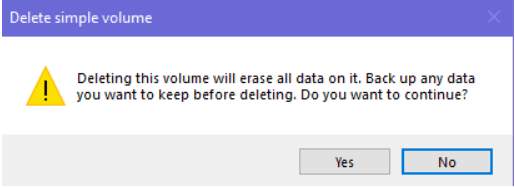
Sau khi hoàn tất các bước trên, phân vùng và toàn bộ nội dung trên phân vùng đó sẽ không còn trên ổ đĩa.
Cách xóa phân vùng bằng PowerShell
Trên PowerShell, bạn có ít nhất hai cách khác nhau để xóa phân vùng, bao gồm sử dụng ký tự ổ đĩa hoặc số phân vùng bằng các lệnh khác nhau.
Xóa phân vùng có ký tự ổ đĩa được chỉ định
Để xóa một phân vùng có một ký tự được chỉ định, hãy sử dụng các bước sau:
Bước 1: Truy cập nút Start rồi nhập từ khóa PowerShell vào khung tìm kiếm.
Bước 2: Kích chuột phải vào kết quả tìm kiếm Windows PowerShell rồi chọn tùy chọn Run as administrator.
Bước 3: Trong cửa sổ dòng lệnh PowerShell hiển thị, bạn hãy nhập các lệnh sau để liệt kê tất cả các phân vùng ổ đĩa có trên máy tính và nhấn Enter.
Get-Volume
Bước 4: Gõ lệnh sau để xóa phân vùng (và nội dung của nó) và nhấn Enter.
Remove-Partition -DriveLetter PARTITION-LETTER
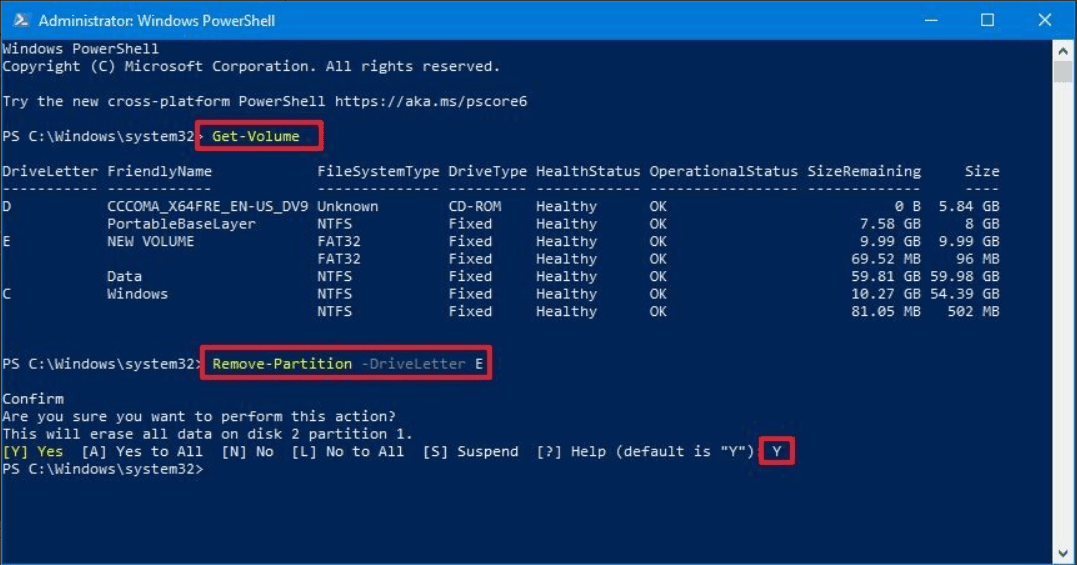
Trong lệnh trên, đảm bảo thay thế “PARTITION-LETTER” bằng ký tự của phân vùng ổ đĩa bạn muốn xóa.
Ví dụ: Lệnh Remove-Partition -DriveLetter E sẽ xóa phân vùng E.
Bước 5: Gõ Y và nhấn Enter để xác nhận việc xóa phân vùng ổ cứng đó.
Xóa phân vùng không có ký tự ổ đĩa được chỉ định
Để xóa phân vùng không có ký tự ổ đĩa, hãy sử dụng các bước sau:
Bước 1: Truy cập nút Start rồi nhập từ khóa PowerShell vào khung tìm kiếm.
Bước 2: Kích chuột phải vào kết quả tìm kiếm Windows PowerShell rồi chọn tùy chọn Run as administrator.
Bước 3: Trong cửa sổ dòng lệnh PowerShell hiển thị, bạn hãy nhập các lệnh sau để liệt kê tất cả các ổ đĩa cứng có trên máy tính và nhấn Enter.
Get-Disk
Bước 4: Nhập lệnh tiếp theo dưới đây để liệt kê tất cả các phân vùng có sẵn trên các ổ đĩa và nhấn Enter.
Get-Partition -DiskNumber DRIVE-NUMBER
Trong lệnh trên, hãy đảm bảo thay thế “DRIVE-NUMBER” bằng số ổ đĩa tương ứng có phân vùng bạn muốn xóa (xem bước 3).
Ví dụ: Lệnh Get-Partition -DiskNumber 2 sẽ liệt kê các phân vùng của ổ đĩa 2.
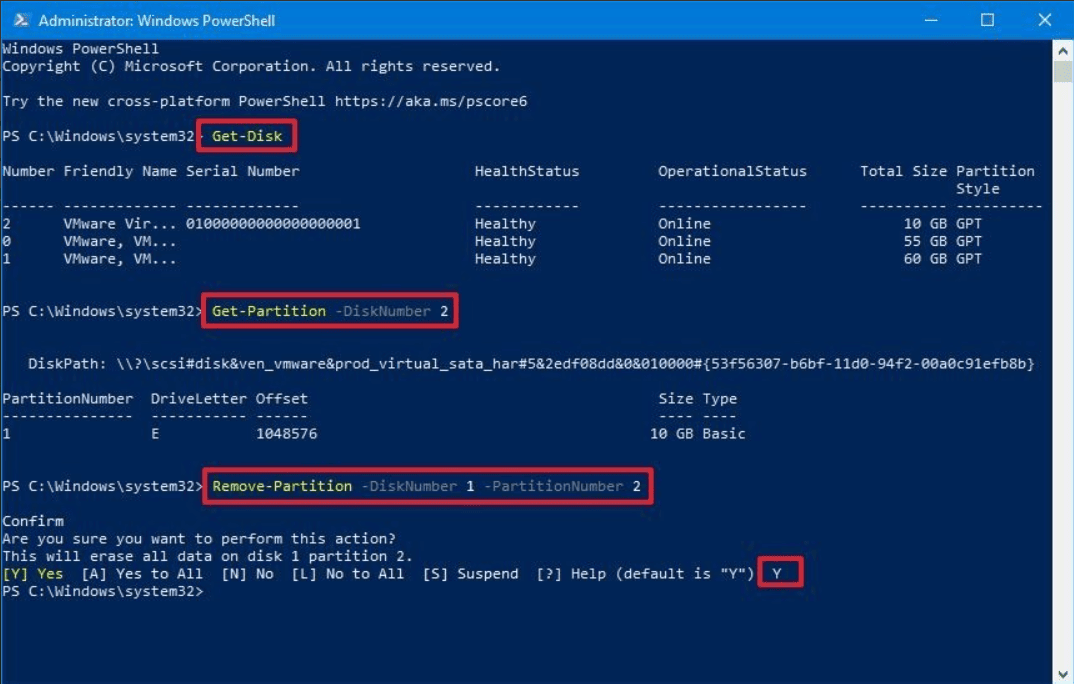
Bước 5: Gõ lệnh sau để xóa phân vùng (và nội dung của nó) và nhấn Enter.
Remove-Partition -DiskNumber DRIVE-NUMBER -PartitionNumber PARTITION-NUMBER
Trong lệnh trên, hãy đảm bảo thay thế “DRIVE-NUMBER” và “PARTITION-NUMBER” tương ứng với số ổ đĩa cứng và phân vùng bạn muốn xóa.
Ví dụ: Lệnh Remove-Partition -DiskNumber 1 -PartitionNumber 2 sẽ xóa phân vùng số 2 trong ổ đĩa 1.
Bước 6: Gõ Y và nhấn Enter để xác nhận việc xóa.
Sau khi hoàn thành các bước trên, lệnh sẽ xóa phân vùng được chọn khỏi ổ đĩa cứng mà bạn đã chỉ định trong lệnh.
Cách xóa phân vùng ổ đĩa bằng Command Prompt
Ngoài ra, bạn cũng có thể sử dụng dòng lệnh DiskPart với Command Prompt để xóa phân vùng lưu trữ theo ít nhất hai cách khác nhau.
Xóa phân vùng bằng lệnh volume
Để nhanh chóng xóa một phân vùng bằng lệnh volume, hãy sử dụng các bước sau:
Bước 1: Truy cập nút Start rồi nhập từ khóa Command Prompt vào khung tìm kiếm.
Bước 2: Kích chuột phải vào kết quả tìm kiếm Command Prompt rồi chọn tùy chọn Run as administrator.
Bước 3: Trong cửa sổ dòng lệnh Command Prompt hiển thị, bạn hãy nhập lệnh sau để khởi động diskpart và nhấn Enter.
diskpart
Bước 4: Tiếp theo gõ lệnh sau để liệt kê danh sách tất cả các ổ đĩa có sẵn và nhấn Enter.
list volume
Bước 5: Nhập lệnh sau để chọn ổ đĩa bạn muốn xóa và nhấn Enter.
select volume VOLUME-NUMBER
Trong lệnh trên, hãy đảm bảo thay thế “VOLUME-LETTER” tương ứng với ký tự của phân vùng ổ đĩa bạn muốn xóa.
Ví dụ: Lệnh select volume 4 sẽ xóa phân vùng số 4.
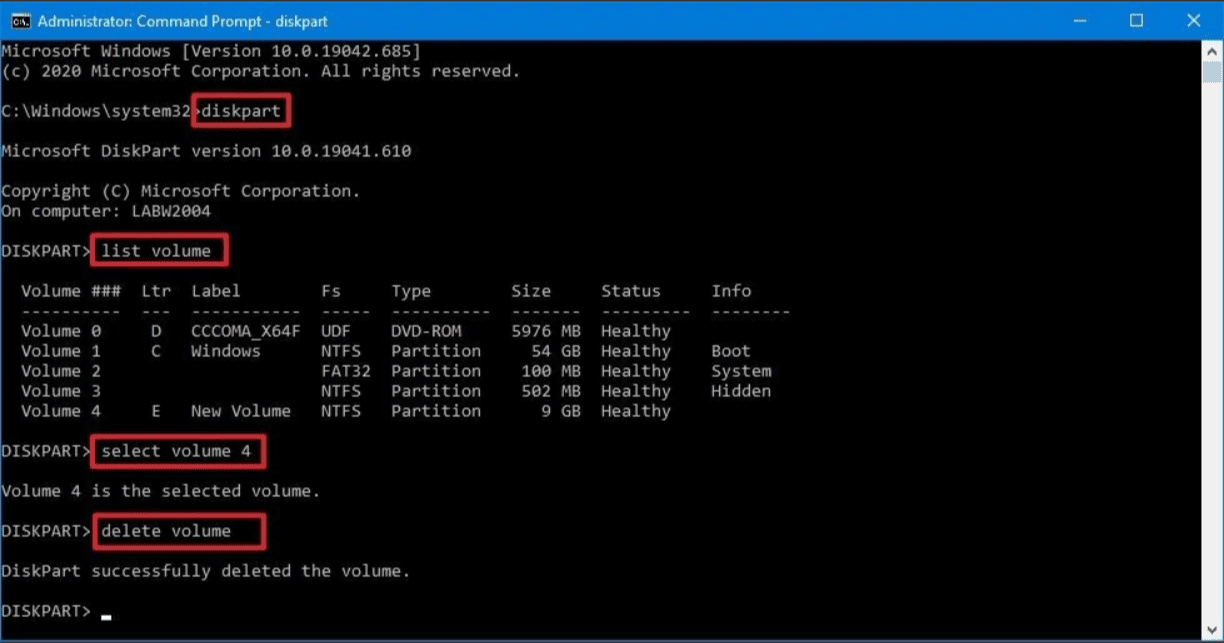
Bước 6: Gõ lệnh sau để xóa phân vùng ổ đĩa được chọn khỏi ổ đĩa và nhấn Enter:
delete volume
Sau khi hoàn thành các bước trên, phân vùng ổ đĩa và dữ liệu của phân vùng đó sẽ không còn trên ổ đĩa đó nữa.
Xóa phân vùng bằng lệnh phân vùng
Để xóa một phân vùng lưu trữ cụ thể bằng một biến thể của lệnh DiskPart, hãy sử dụng các bước sau:
Bước 1: Truy cập nút Start rồi nhập từ khóa Command Prompt vào khung tìm kiếm.
Bước 2: Kích chuột phải vào kết quả tìm kiếm Command Prompt rồi chọn tùy chọn Run as administrator.
Bước 3: Trong cửa sổ dòng lệnh Command Prompt hiển thị, bạn hãy nhập lệnh sau để khởi động diskpart và nhấn Enter.
diskpart
Bước 4: Nhập lệnh sau để hiển thị danh sách tất cả các ổ đĩa có sẵn và nhấn Enter.
list disk
Bước 5: Nhập lệnh sau để chọn ổ đĩa có phân vùng bạn muốn xóa và nhấn Enter.
select disk DRIVE-NUMBER
Trong lệnh này, đảm bảo thay thế DRIVE-NUMBER tương ứng với số ổ đĩa của phân vùng bạn muốn xóa (xem ở bước 4).
Ví dụ: Lệnh select disk 2 sẽ chọn ổ đĩa số 2.
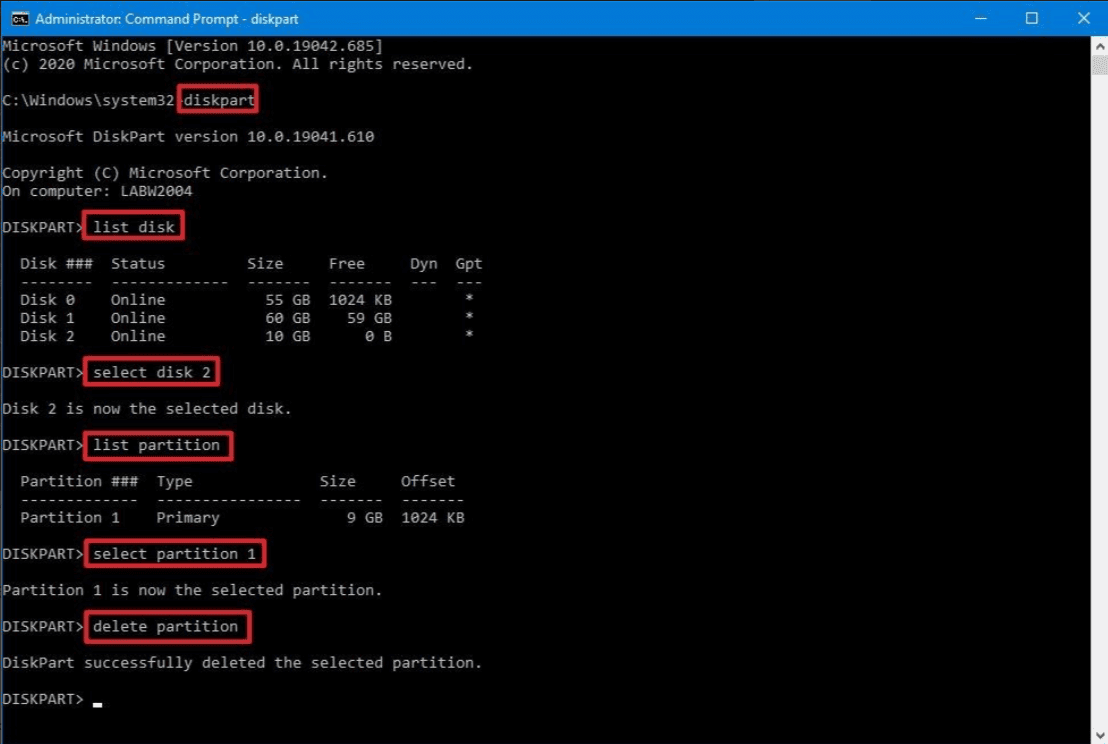
Bước 6: Nhập lệnh sau để liệt kê tất cả các phân vùng có sẵn trong ổ đĩa được chọn và nhấn Enter.
list partition
Bước 7: Nhập lệnh sau để chọn phân vùng muốn xóa và nhấn Enter.
select partition PARTITION-NUMBER
Trong đó, thay thế “PARTITION-LETTER” bằng ký tự của phân vùng ổ đĩa muốn xóa.
Ví dụ: Lệnh select partition 1 sẽ chọn và xóa phân vùng số 1.
Bước 8: Nhập lệnh sau để xóa phân vùng khỏi ổ đĩa và nhấn Enter.
delete partition
Khi bạn hoàn thành các bước, phân vùng sẽ bị xóa khỏi ổ đĩa, tạo không gian để tạo phân vùng mới với hệ thống tệp khác hoặc mở rộng ổ đĩa khác.











